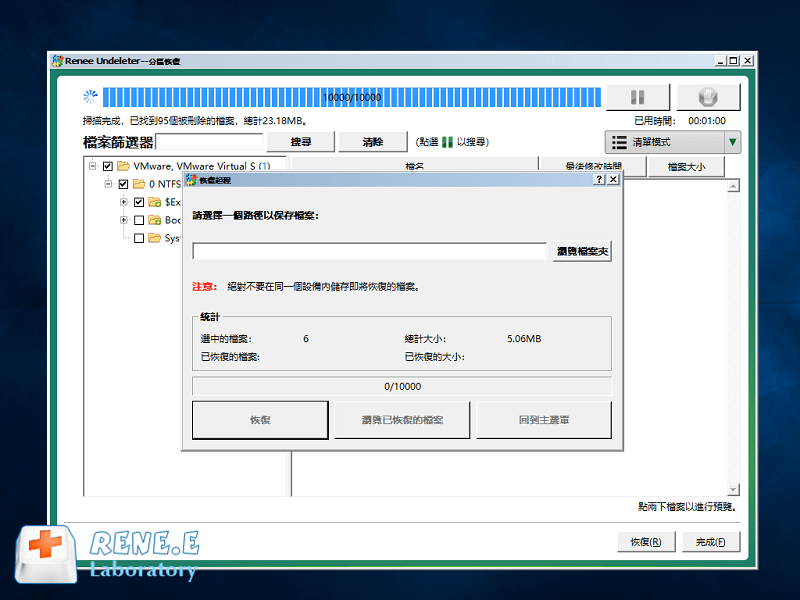2021-7-8 王智偉 測試部技術長
最後由王麗娜於 2021-7-8進行了更新
摘要
USB裝置作為一種便攜性較強的檔案儲存裝置,可以很好地幫助用戶儲存各類重要的資訊內容。當然,也正是因為便攜、易於插拔或移動性較強等這類優勢特點,才使得該裝置的日常損耗非常大。當您將USB裝置插入到電腦之後,出現了“未知的USB裝置”的錯誤彈窗時,您可以嘗試通過下面的幾種方法去處理解決,下面我們就來一起學習一下吧。
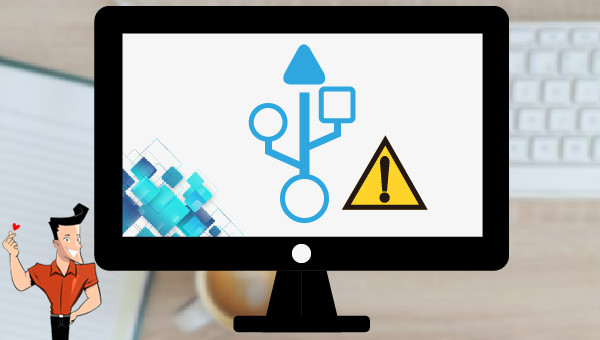
當USB裝置插入到電腦接口之後,無法正常辨識它,還出現了“未知的USB裝置(裝置描述元失敗)未正常工作”的故障提示,可能是因為下面幾種情況所致,您可以分別嘗試解決,具體內容我們繼續往下看。

當出現“未知的USB裝置”的故障提示時,我們首先要檢查是否是因為USB的接口端與電腦端插口接觸不良;或者USB裝置沒有完全插入到電腦端口裡。這時您可以將USB裝置拔下來,重新插入電腦再次嘗試使用,檢查USB裝置無法辨識問題是否解決。
當USB裝置因為使用不當或暴力損壞時,也可能出現類似的錯誤提示。如果是這類情況導致USB無法正常使用,建議您更換一個新的USB裝置。
Plug and Play是即插即用服務,禁用後可能會影響USB接口的使用。當裝置管理器中出現了“未知的USB裝置(要求裝置描述元失敗)”的提示時,可能是因為Plug and Play服務被禁用了,解決方法是啟動Plug and Play服務項。
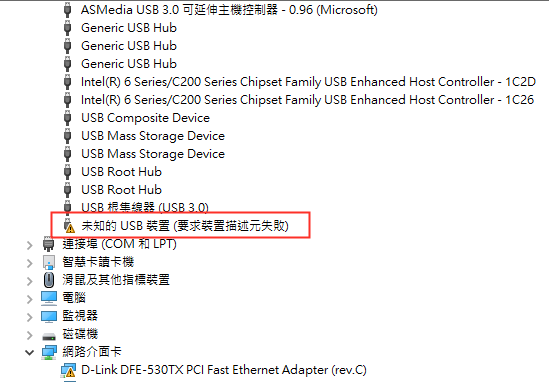
具體操作方法如下:
步驟1:打開電腦,在左下角搜索里直接搜索並找到[服務]應用。
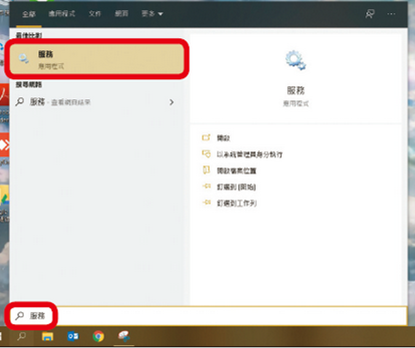
步驟2:在打開的服務詳情頁面中,找到[Plug and Play]選項,您可以看到該服務項當前的執行狀態。
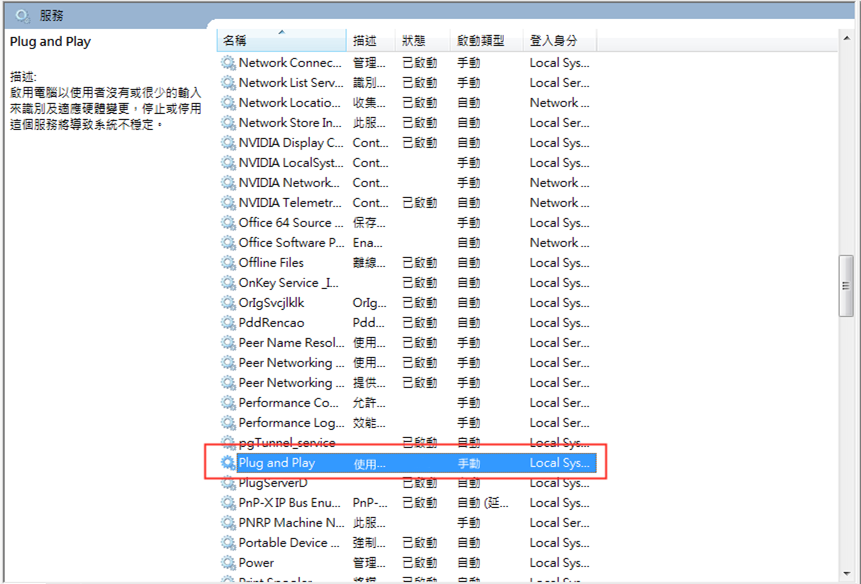
步驟3:接下來,滑鼠右鍵選中[Plug and Play]服務項,選擇並打開[內容 ]面板,在“啟動類型”中,將其狀態更改為[自動],之後再點選[啟動]按鈕即可成功開啟該服務項。
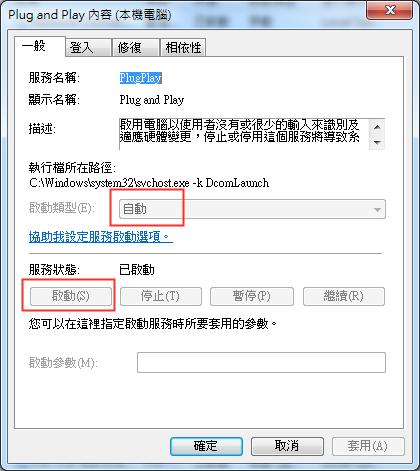
步驟4:操作完成之後,就可以看到Plug and Play服務項顯示為[已啟動]狀態了。
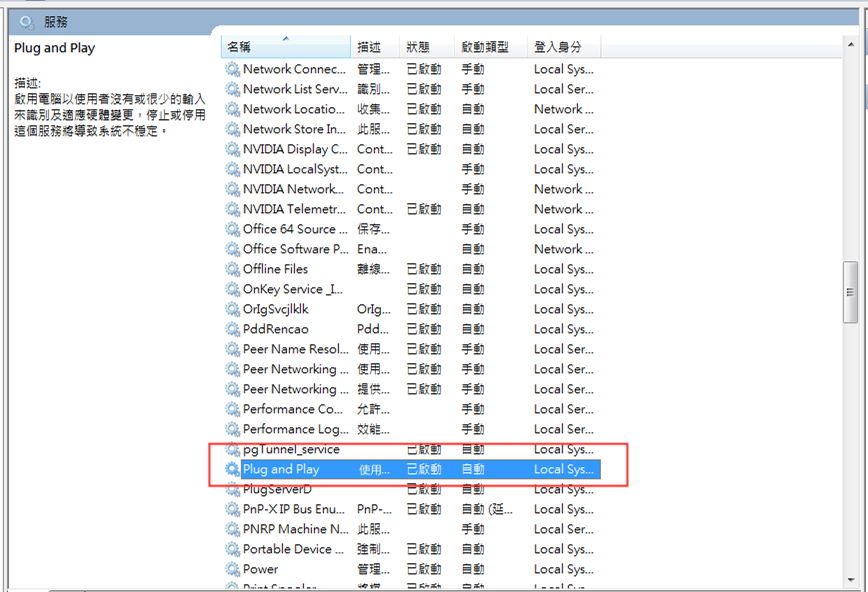
步驟5:最後,重新連接USB裝置,在[裝置管理器]中的[通用串行總線控制器]裡檢查USB裝置是否回復正常。
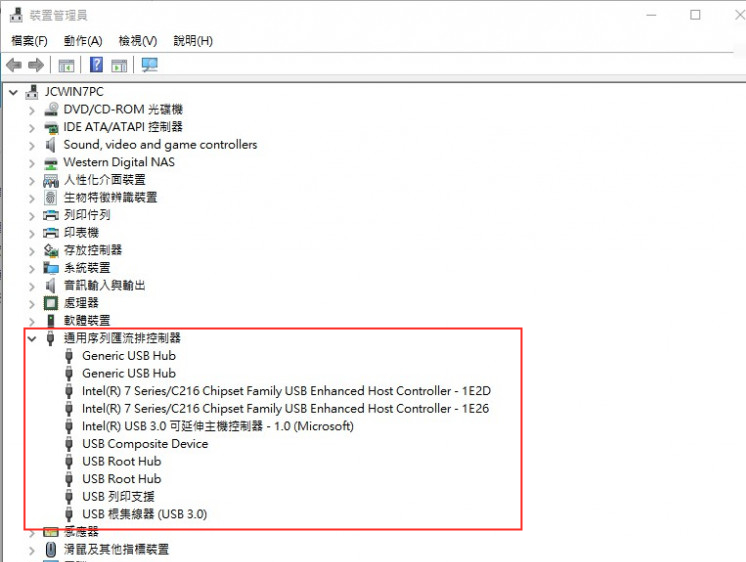
以上內容,就是解決USB裝置無法辨識的幾種常見解決方法,當您的USB隨身碟可以正常辨識之後,如果您發現檔案丟失了,那麼可以藉助專業的檔案救援工具去救援原始檔案,避免因盲目操作而造成資訊無法復原的情況。在這裡推薦您使用Renee Undeleter軟體去操作,該軟體操作簡單使用方便,即使您是新手用戶,也可以順利完成檔案救援操作,下面我們就來詳細了解一下這款軟體及其使用方法吧。
Renee Undeleter軟體是一款專門用於恢復作業系統資訊檔案的軟體,當您不慎誤刪了重要檔案,清空了資源回收筒,或者是格式化了磁碟/儲存裝置,都可以藉助該工具將丟失的資訊找回。該軟體涵蓋了四大功能模塊,即包含檔案恢復、格式化恢復、分割槽恢復和生成映像,因此,可以幫您全方位地解決作業系統使用過程中可能出現的所有檔案丟失問題,非常的方便。
專業檔案救援軟體 - Renee Undeleter

使用「Shift + Del」鍵永久刪除、清空的資源回收筒內的檔案資訊可通過Renee Undeleter找回。
隨身碟被要求格式化,可在進行格式化前使用Renee Undeleter進行掃描救援!
界面簡潔明了,非技術人員也可輕鬆使用軟體。
內建三種不同的掃描方案,可針對不同的檔案丟失原因進行掃描救援!
支援邊掃描邊預覽已掃描到的檔案資訊,確認檔案內容及質量後,可立即停止掃描進行救援!
適用於:Windows 10 / 8.1 / 8 / 7 / Vista / XP (32bit/64bit) & Mac OS 10.6 或以上
使用「Shift + Del」鍵永久刪除、清空的資源回收筒內的檔案資訊可通過Renee Undeleter找回。
隨身碟被要求格式化,可在進行格式化前使用Renee Undeleter進行掃描救援!
內建三種不同的掃描方案,可針對不同的檔案丟失原因進行掃描救援!
借助Renee Undeleter軟體救回因USB裝置無法辨識原因導致丟失的檔案資訊非常的簡單,具體操作步驟如下:
步驟1:下載安裝並執行Renee Undeleter軟體,在主界面裡選擇[分區恢復]選項。
注意:請勿將Renee Undeleter軟體安裝在丟失檔案的磁碟中,以避免檔案覆蓋。
![選擇[分區恢復]對硬碟進行掃描](https://net.reneelab.com/wp-content/uploads/sites/7/2020/07/ReneUndeleter-partition-1.png)
步驟2:接下來選擇需要回復分割槽的USB隨身碟裝置,之後點選[下一步]。
![選擇丟失檔案所在的分割槽,然後點選[下一步]](https://net.reneelab.com/wp-content/uploads/sites/7/2021/06/Undeleter-wenjianhuifu-fenqu.jpg)
步驟3:之後該軟體會分析您的USB隨身碟裝置,請耐心等待下面的進度條結束。
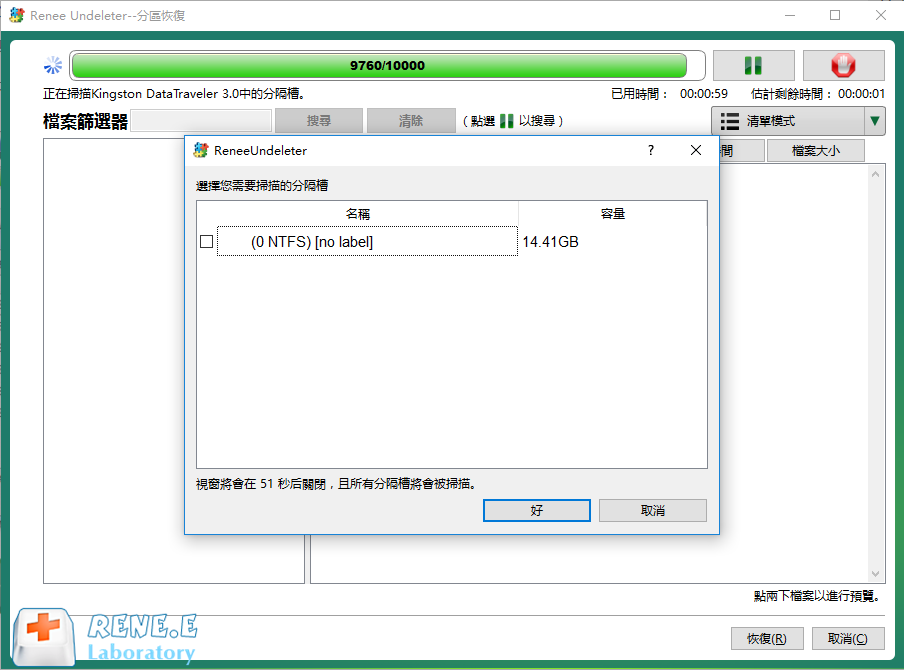
掃描結束之後,可以在右側預覽視窗預覽檔案,然後勾選您需要救回的檔案,點右下的[恢復]按鈕即可救援選中的檔案。
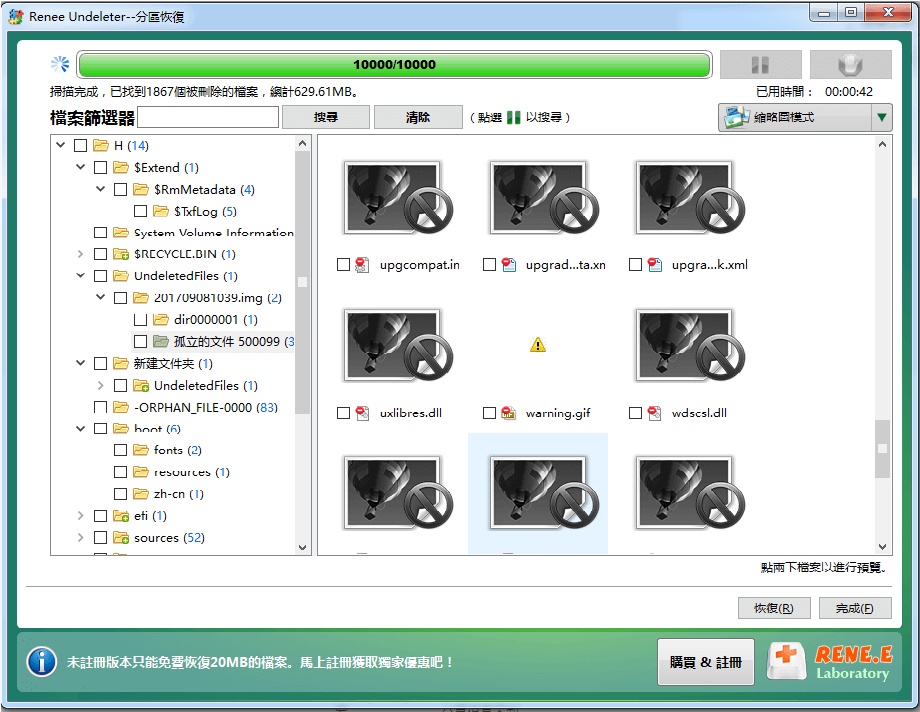
步驟4:接下來選擇目標資料夾,點選[瀏覽]選擇要儲存檔案的位置,之後點選[恢復]按鈕即可開始執行檔案恢復的命令,您只需耐心等待即可。
注意:請勿將恢復的檔案保存在原磁碟,以避免檔案被覆蓋,建議選擇其他磁碟保存這些救回的檔案。